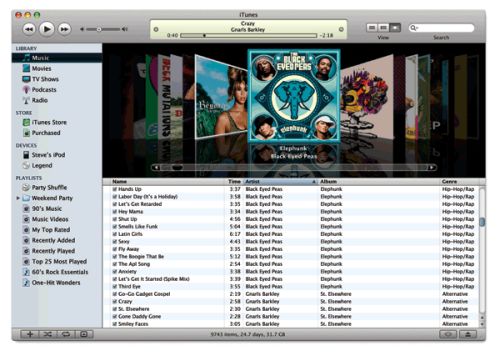
iTunes è un programma che permette di organizzare le canzoni nel vostro iPod. Si tratta di un software scaricabile gratuitamente che organizza la musica in diverse categorie, come il titolo dell’album, genere, nome dell’artista, ecc. Seppure sia abbastanza facile ed intuitivo, saranno molti gli utenti che vi si approcciano per la prima volta, e dunque può risultare ostico all’inizio. Per questo di seguito troverete alcuni suggerimenti su come usare iTunes.
Fase 1: Scaricare iTunes. Per installare iTunes sul computer, è sufficiente visitare il sito web della Apple e visitare la sezione denominata iTunes. Qui ci sarà la possibilità di scaricarlo gratuitamente. Assicurarsi che il computer soddisfi tutti i requisiti di sistema in modo che iTunes possa funzionare senza problemi. Una volta installato, basta eseguire il programma. La prima volta verrà chiesto se si vuole che i propri file musicali già presenti sul computer vengano aggiunti all’elenco. Premendo “SI” il sistema copierà tutta la musica presente sul tuo disco rigido in una cartella di iTunes.
Fase 2: Importare le canzoni. Trasferire le canzoni potrebbe essere un po’ noioso, soprattutto se avete un sacco di file salvati sul vostro computer. Con iTunes questo passaggio viene effettuato in automatico al momento dell’installazione, ma potete anche scaricare musica direttamente da un cd. Per importare brani dal computer, è sufficiente evidenziare tutti i file che si desidera copiare, aprire iTunes e aggiungerli agli altri o trascinarli direttamente nella cartella. Se invece volete importarli dal cd, insertelo nel computer e, appena il sistema lo riconosce, aprirà la finestra per visualizzare l’elenco dei brani. Spuntare le canzoni che si desiderano importare e premere “IMPORTA DA CD”. Questa operazione può richiedere più tempo rispetto a quella precedente.
Fase 3: Organizzazione delle canzoni. Ora che avete un buon numero di canzoni registrate, potete ordinarle. Con iTunes è possibile creare tante playlist. Basta scegliere l’opzione “NUOVA PLAYLIST” da “file” e darle un nuovo nome. Per aggiungere i brani, evidenziare i vari file dalla libreria principale e trascinarli verso la nuova playlist. Non ci sono limiti di canzoni, ed inoltre le playlist possono essere modificate successivamente.
Fase 4: ITunes e iPod. Una volta realizzata la playlist, attaccate il vostro iPod collegandolo ad una delle porte USB del computer. Il riconoscimento sarà automatico, scegliere iPod nella lista dei dispositivi. iTunes e iPod sono in grado di sincronizzarsi ogni volta che si collega il dispositivo, quindi è sufficiente spuntare l’opzione “GESTIONE MANUALE DELLA MUSICA” per evitare che ciò accada e aggiornare l’iPod solo con i brani che volete voi. In questo caso basta trascinare una playlist o un brano da una cartella all’altra ed il gioco è fatto!
